Prenosnik utripa in se ne vklopi. Indikatorji so različni - bela, modra, rdeča
Pri izbiri svojega prvega ali naslednjega prenosnika oseba oceni ne le funkcionalne sposobnosti delovnega konja, temveč tudi lastnosti videz... Toda individualnost v obliki svetlobnih indikatorjev pogosto ostane neopažena zaradi vsaj, na začetku. In to je malo frustrirajoče, saj te iste žarnice (indikatorji) nosijo zelo dragoceno in koristne informacije, ki ostaja majhna, a potrebna povezava v velikem sistemu, imenovanem "prenosni računalnik". Zato si jih v tem članku podrobneje ogledamo.
Indikator v prenosniku je svetlobna plošča, ki obvešča o stanju ali spremembah parametrov določenih delov prenosnika. Ta odločitev je bila rezultat nenehnega izboljševanja in posodabljanja prenosnikov nasploh. Njihova količina in kakovost delovanja se je povečevala in narašča premo sorazmerno s hitrim razvojem sveta prenosne tehnologije, zahvaljujoč svetlobnim indikatorjem pa imamo vedno možnost spremljati delovanje ustreznih sistemov.
Načeloma obstaja kar nekaj možnosti za označevanje indikatorjev, tako kot sami, samo proizvajalci prenosnikov se po lastni presoji odločijo, kateri sistemi in kako bodo označeni. Spodaj predstavljamo glavne vrste kazalnikov, njihov pomen in shematski prikaz.
Caps lock
Indikator Caps lock zasveti, ko pritisnete ustrezno tipko na tipkovnici, kar pomeni, da se črkovanje črk preklopi z velikih na velike. Lahko se nahaja tako na sami tipki kot tudi na katerem koli drugem mestu, na primer nad tipkovnico.Num lock
Indikator Num lock zasveti, ko pritisnete ustrezno tipko na tipkovnici, ki je odgovorna za vklop digitalnega bloka. Ta indikator je prisoten le v tistih prenosnih računalnikih, kjer proizvajalec zagotavlja dodaten številski blok ali gumbe "številske" tipkovnice.
Indikator aktivnosti prenosnika
Ta indikator sveti in označuje, da je prenosnik vklopljen in deluje. Obstaja več možnosti interpretacije - lahko ga postavite ločeno, na primer na stransko ali sprednjo stran, ali pa ga predstavite v obliki poudarjanja gumba za vklop.
Indikator stanja spanja/pripravljenosti
Indikator spanja / pripravljenosti je shematično prikazan v obliki polmeseca ali latinske črke Z, zelo pogosto pa je kombiniran tudi z indikatorjem prenosnika (v tem primeru indikator utripa).
Indikator stanja baterije
Ta indikator vsebuje informacije o priključitvi prenosnika na polnilnik. Pri zelo nizki napolnjenosti baterije lahko zasveti v eni barvi (rdeča, jantarna), medtem ko se polni v drugi, in če je prenosnik 100 % napolnjen, lahko zagori ali pa sploh ne zasveti. Vse je odvisno od odločitve proizvajalca.
Indikator Wi-Fi in Bluetooth
Indikator brezžično prikaže povezavo prenosnika z brezžično omrežje Wi-Fi ali / in Bluetooth. Odvisno od modela prenosnika je lahko indikator "ena za dva" (skupno za Wi-Fi in Bluetooth) ali dva ločena indikatorja, vsak za svojo vrsto brezžične komunikacije. Ti indikatorji imajo morda najširšo paleto barvnih variacij. Tako je ikona Bluetooth lahko označena z modro ali belo, ko je aktivna (redkeje zelena), rdečo ali oranžno, ko je izklopljena. Indikator Wi-Fi, najpogosteje zasveti z belo ali rdečo lučjo.
Indikator aktivnosti trdega diska
Zagotavlja informacije o dejavnosti trdi disk... Ko dostopate do podatkov s trdega diska, indikator utripa. Praviloma se ta indikator nahaja na robu prenosnika ali na plošči nad enoto tipkovnice.
Indikator delovanja pogona
Ta vrsta indikatorja je nameščena na samem pogonu ali premaknjena na drugo mesto. Utripa z značilno lučjo pri branju ali zapisovanju informacij na CD-je.
Indikator sledilne ploščice
Potrebno je nadzorovati aktivnost senzorične cone. V večini primerov, če je sledilna ploščica izklopljena, indikator sveti rdeče / oranžno, in če je vklopljen, sploh ne zasveti. Zelo udobno osebnost pa ne najdemo v vseh prenosnih računalnikih.
Indikator spletne kamere
Nahaja se neposredno poleg kamere na okvirju zaslona in najpogosteje sveti belo, ko je vklopljen.
Indikator nivoja baterije
Ta indikator označuje stanje baterije, to je, koliko je napolnjena/izpraznjena. Najpogosteje je predstavljen v obliki kompleksa LED žarnic, ki vam omogoča določitev stopnje napolnjenosti baterija... Na splošno so možnosti za prikaz, pozicioniranje in poudarjanje precej raznolike.
Zaključek
Kot ste že razumeli iz zgornjega, se lahko indikatorji nahajajo na najbolj nepričakovanih mestih. Poleg običajnih stranskih ploskev se s prisotnostjo le-teh lahko pohvali delovna površina in tipkovnica, spodnji del prenosnika, pokrov, tečaji in celo žica polnilnika. Osvetljeni indikatorji tudi niso tako preprosti. Barvna paleta LED diod je tako raznolika, da o vzorcih tega vprašanja sploh ne bi smeli razmišljati. Tako proizvajalci poskušajo svoje izdelke narediti bolj individualne in privlačne.Na koncu bi rad poudaril, da opremljanje prenosnih računalnikov s svetlobnimi indikatorji nedvomno omogoča uporabo prenosni računalnik bolj informativno in udobno. Zato se to pozitivno odraža na kakovosti dela, kar je dobra novica.

Zakaj indikator baterije utripa na prenosnem računalniku
Pogosto neizkušeni uporabniki imajo vprašanje, zakaj indikator baterije na prenosnem računalniku utripa. Skoraj vsi proizvajalci na svojih modelih brez napak izdelajo indikatorje stanja baterije. To je potrebno za obveščanje uporabnika o določenem stanju, v katerem se nahaja baterija. Indikatorji so lahko vklopljeni, izklopljeni, utripajo počasi ali pogosto. Vsako takšno stanje označuje določeno stanje baterije. Na žalost se lahko ti indikatorji na prenosnih računalnikih razlikujejo glede na proizvajalca in celo model. Zaradi tega nastane zmeda in neizurjena oseba težko razume, zakaj indikator baterije na njegovem prenosniku utripa.
Kot smo že omenili, ima večina modelov prenosnikov različnih proizvajalcev indikatorje, ki delujejo v različnih stanjih. Glede na stanje baterije je lahko indikator vklopljen, izklopljen, počasi ali hitro utripa. Indikacija se lahko spremeni glede na to, ali je prenosni računalnik priključen na električno omrežje ali brez povezave.

Pri večini modelov zelena, vijolična ali modra indikatorska lučka kaže, da je baterija popolnoma napolnjena. Na mnogih modelih proizvajalci ločeno izdelajo indikacijo polnjenja prenosnika, ki kaže, da je postopek polnjenja v teku. To je običajno utripajoči zeleni, vijolični, oranžni ali modri indikator.
Običajno, če je indikator baterije zelen, vijoličen ali moder, potem baterija deluje. In ni pomembno, ali indikator utripa ali ne. Če je barva oranžna, to v večini primerov pomeni, da se baterija polni.
Proizvajalci prenosnih računalnikov pogosto utripajo indikatorjem baterije, da obvestijo uporabnika, ko je baterija skoraj prazna. Ko napolnjenost baterije pade pod določeno mejo, indikator utripa rdeče ali oranžno, dokler ni priključen na električno omrežje. Ni vam treba skrbeti, baterijo je treba le napolniti.

Toda če indikator baterije prenosnika še naprej utripa rdeče ali oranžno, ko je priključen na napajanje, lahko to kaže na težavo. V tem primeru je lahko okvara skrita, tako v napajalni enoti kot v bateriji prenosnika. Težave so lahko z pravilno delo sam indikator. V nekaterih primerih lahko indikator ostane rdeč ali oranžen tudi po priključitvi na polnjenje. Izklopi se šele, ko doseže določeno raven napolnjenosti baterije.
Indikacija baterije prenosnika v sistemu Windows. Rdeči X na ikoni baterije.
Če imate težave pri določanju stanja baterije s pomočjo indikatorja, si lahko podatke o tem ogledate v sistemu Windows.
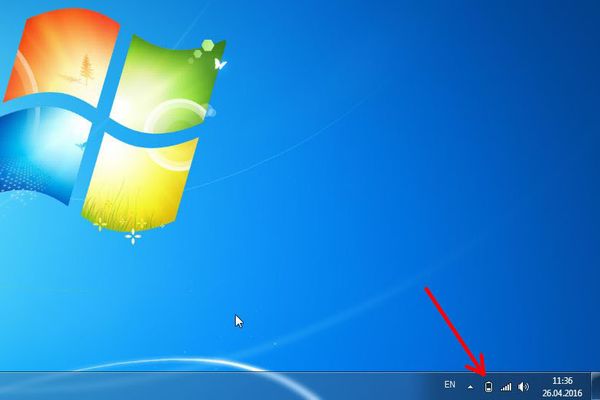
Indikator baterije se nahaja v sistemski vrstici v opravilni vrstici. Če ikona prikazuje električni vtič, je prenosnik v tem trenutku povezan z omrežjem prek napajalnika in baterija se polni (ali je popolnoma napolnjena). Če držite kazalec nad indikatorjem baterije v opravilni vrstici, bo Windows prikazal informacije o trenutni ravni napolnjenosti.
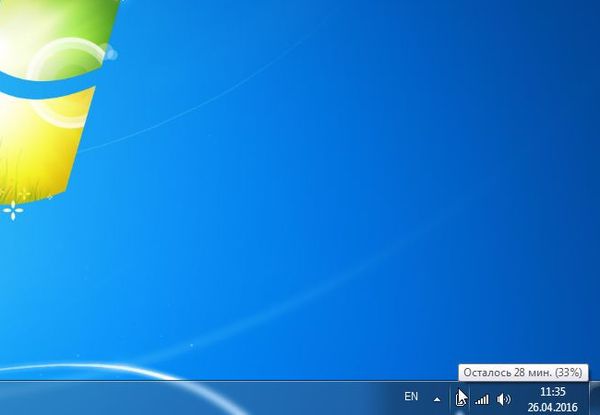
Če kliknete ikono baterije, se prikažejo podrobnejše informacije.

Ko je priključen na električno omrežje, se poleg ikone baterije prikaže električni vtič.
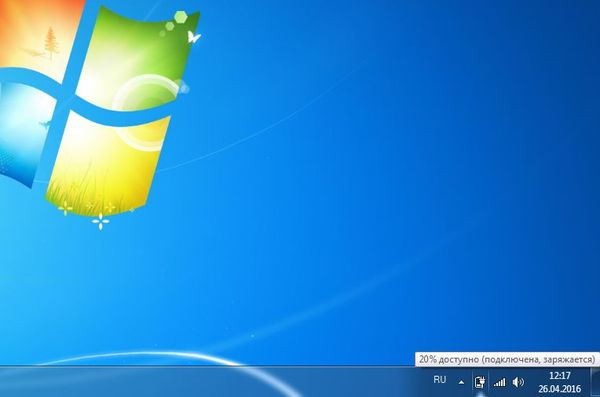
Če ni vtiča in je prenosnik povezan z omrežjem, to kaže na težave z baterijo ali napajanjem.
Ko je baterija izpraznjena do določene ravni, bo Windows prikazal sporočilo o potrebi po polnjenju in dodal ikoni baterije Klicaj v rumenem trikotniku.
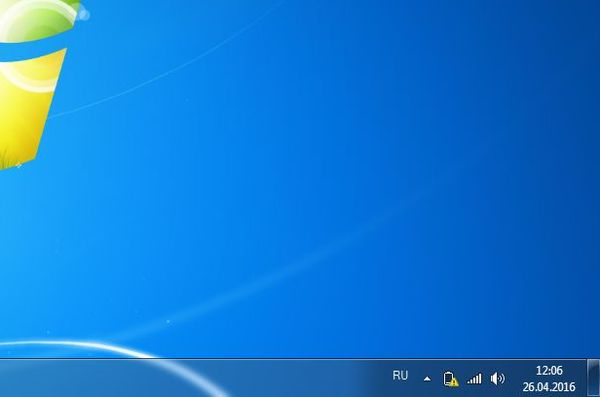
Če Windows diagnosticira težavo z baterijo ali kritično raven baterije, bo na ikoni baterije rdeč križ.
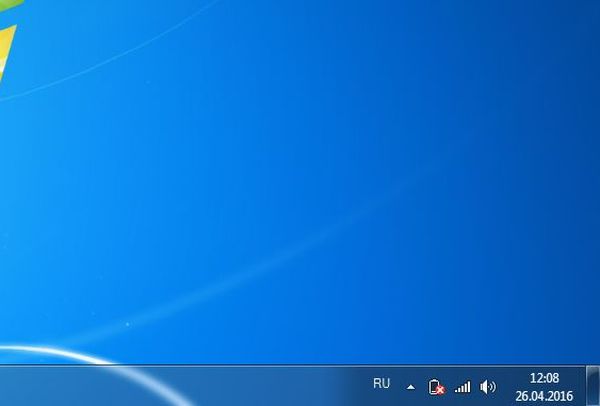
Če morate pogledati več podrobne informacije o stanju baterije prenosnika, nato pojdite na ustrezen razdelek na nadzorni plošči sistema Windows.
Meni Start -> Nadzorna plošča -> Napajanje. Tam lahko izberete načrt varčevanja z energijo, nastavite delovanje gumbov za vklop itd.

Večina prenosnikov uporablja vrsto luči za prikaz stanja računalnika.
Vsak indikator ima več stanj, kot so vklopljen, izklopljen, počasno utripa ali hitro.
Lahko tudi preklapljajo med različnimi barvami (veliko je odvisno od modela).
Vsak proizvajalec računalnikov uporablja svoje kode za označevanje stanja polnjenja prenosnika, vendar obstajajo podobnosti.
- OPOMBA: Če imate težave z indikatorjem baterije, je prva stvar, ki jo priporočam, da kalibrirate baterijo. Kako?
polnilnik
Večina prenosnikov prikaže zeleno, modro ali vijolično lučko, ki označuje, da je baterija popolnoma napolnjena.
Številni proizvajalci navajajo, da je prenosnik v procesu polnjenja, in prikazuje stalno ali utripajočo zeleno, oranžno, modro ali vijolično luč.
Če je indikator baterije zelen, moder ali vijoličen, potem je baterija funkcionalna, ne glede na to, ali lučka utripa ali ne.
Če lučka sveti oranžno, je prenosnik najverjetneje v procesu polnjenja.
Napaka baterije
Številni proizvajalci baterij uporabljajo utripajoče lučke, ki označujejo, da je baterija prazna.
Na splošno prenosnik hitro utripa oranžno ali rdeče, ko njegova napolnjenost pade pod določeno raven, medtem ko računalnik ni priključen v vtičnico.
Če lučka baterije na prenosnem računalniku hitro utripa oranžno ali rdeče ali če ostane rdeča, tudi ko je priključen na polnilnik, to kaže na težavo z baterijo ali polnilnikom.
Indikator polnjenja Windows
Če niste prepričani, kaj lučka pomeni, lahko preverite stanje polnjenja vašega računalnika na sistem Windows.Poiščite ikono baterije v območju za obvestila v opravilni vrstici. Če je na ikoni zaslona električni konektor na bateriji, je ta trenutno v procesu polnjenja ali je popolnoma napolnjen.
Če ni vtiča in je vaš računalnik priključen na polnilnik, je morda težava s polnilnikom ali baterijo.
Ko Windows zazna težavo z baterijo, bo na zaslonu prikazan rdeč "X" na ikoni baterije.
Premaknite kazalec miške nad ikono, da si ogledate trenutno raven baterije. Nato se prikaže namig z informacijami o trenutni ravni napolnjenosti in stanju napolnjenosti.
Ponastaviti
Če se baterija vašega prenosnika ne napolni, lahko težavo odpravite tako, da storite popolna ponastavitev... Odstranite baterijo, izklopite računalnik in ga odklopite iz polnilnika.
Sledite navodilom proizvajalca računalnika, da odstranite baterijo.
V nekaterih računalnikih boste morda morali pritisniti gumb za vklop računalnika 30 sekund, da ponastavite informacije o stanju baterije.
Povežite se polnilnik, namestite baterijo in vklopite prenosnik.
Zamenjava baterije
Sčasoma nekatere baterije izgubijo sposobnost sprejemanja ali zadrževanja polnjenja.
Če se baterija vašega prenosnika noče polniti, tudi po odstranitvi in ponovni namestitvi, boste morda morali kupiti novo baterijo.
Če je vaš prenosnik v garanciji ali je proizvajalec računalnika opravil preglede baterij vašega računalnika, lahko brezplačno dobite novo baterijo. Vso srečo.
 Odmik gumbov za glasnost in vklop na iPhoneu - poroka ali ne?
Odmik gumbov za glasnost in vklop na iPhoneu - poroka ali ne? Omrežna kartica ne vidi kabla: navodila za rešitev težave Kaj storiti, če internetni kabel ne deluje
Omrežna kartica ne vidi kabla: navodila za rešitev težave Kaj storiti, če internetni kabel ne deluje StoCard in Wallet: popustne kartice iz aplikacije
StoCard in Wallet: popustne kartice iz aplikacije